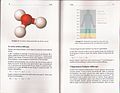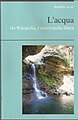Ajutor: Cărți
Această pagină explică cum să creați o „carte” din intrările Wikipedia în trei pași. Aceste „cărți” sunt colecții de articole și pot fi generate în format PDF pentru a le consulta offline (cum ar fi cărțile electronice) și a le imprima oriunde doriți; de asemenea, este posibil să comandați o imprimare în volum de pe site-ul PediaPress .
Înainte de a începe, o notă importantă: modificările care se fac pe Wikipedia sunt imediat vizibile pentru întreaga lume. Prin urmare, absolut nu trebuie să modificați articolele care alcătuiesc cartea pentru propria utilizare și consum (de exemplu pentru a adăuga propriile reflecții).
O altă notă importantă se referă la faptul că, înainte de a publica sau distribui cartea în altă parte , este necesar să verificați și să eliminați orice imagini „non-gratuite” pentru care utilizarea în afara Wikipedia nu este autorizată (unele imagini pot fi tipărite pentru uz personal, altele nu chiar și pentru asta: consultați FAQ ) ; de asemenea, în acest caz, se recomandă modificarea fișierului descărcat (deoarece este un pdf, poate fi mai întâi necesar să îl convertiți într-un alt format: internetul oferă numeroase servicii gratuite în acest sens).
NB : nu este permisă ștergerea sau modificarea în nicio versiune a cărții anexele care conțin lista autorilor intrărilor sau imaginilor, deoarece aceasta ar încălca licența conținutului menționat.
Ghid
Pasul 1 - Crearea cărții dintr-o colecție de intrări
Expertul este activat de la linkul „Creați o carte” aflat în bara din stânga a fiecărei pagini, într-o secțiune numită „Imprimare / export”. Pentru a începe, faceți clic pe „ Creați o carte ” (vezi Fig. 1) și apoi, pe pagina care se deschide, selectați „Porniți creatorul cărții”. În acest fel, în partea de sus a fiecărei pagini apare un link „Adăugați această pagină în cartea dvs.”, până când creatorul cărții este dezactivat (linkul „dezactivați”).
Dând clic pe „Adăugați această pagină în cartea dvs.”, pagina pe care o vizualizați în prezent este adăugată în cartea dvs. (vezi Fig. 2). Pentru a adăuga mai multe pagini, vizualizați-le unul câte unul făcând clic din nou pe „Adăugați această pagină în carte”. Dacă doriți să colectați rapid mai multe intrări pe un anumit subiect, puteți adăuga toate paginile unei categorii (până la 200): faceți clic pe categoria (în partea de jos a paginii) pentru ao vizualiza și apoi faceți clic pe „Adăugați acest lucru categoria cărții tale ". După colectarea câtorva pagini, puteți solicita sugestii făcând clic pe „Sugerează pagini” (Suggest pages).
Numărul de pagini colectate în cartea dvs. este afișat în partea de sus a tuturor paginilor și este actualizat automat. Pot fi colectate maximum 500 de pagini într-o singură carte.
Cartea va include întotdeauna cea mai actualizată revizuire a fiecărei pagini. Cu toate acestea, puteți adăuga versiuni vechi ale paginilor (consultați Ajutor: Cărți / pentru experți pentru detalii).
Pasul 2 - Titlul cărții
După ce toate paginile dorite au fost adăugate, faceți clic pe „Afișați cartea” pentru a vă examina cartea. Apoi puteți adăuga un titlu și un subtitlu (a se vedea Fig. 3) și a schimba ordinea paginilor (a se vedea funcțiile avansate de mai jos).
Pasul 3 - Descărcați cartea sau comandați o copie a cărții dvs.
Odată terminată, cartea poate fi descărcată sau comandată ca o carte tipărită. Puteți descărca cartea în format PDF făcând clic pe butonul „Descărcați ca PDF”. Pentru a o comanda ca o carte tipărită, faceți clic pe „Comandați ca o carte tipărită” (pentru mai multe informații despre tipărirea cărților, consultați Întrebările frecvente ).
Funcții avansate
Schimbați ordinea paginilor
Pentru a schimba ordinea paginilor din cartea dvs., pur și simplu mutați-le în lista intitulată „Cartea dvs.”. Pentru a face acest lucru, plasați mouse-ul peste titlul paginii de mutat, faceți clic și mutați-l în noua poziție. Apoi eliberați butonul mouse-ului pentru a confirma mutarea paginii. De asemenea, puteți aranja automat paginile în ordine alfabetică.
Salvați și partajați cartea cu alții
Pentru a vă salva cartea, trebuie să fiți un utilizator auto-validat . Puteți salva cartea în pagina „Carte”, accesibilă făcând clic pe Afișare carte din bara laterală. În secțiunea „Salvați și partajați cartea”, alegeți una dintre opțiunile de destinație și specificați un titlu pentru carte. Aceasta va fi salvată făcând clic pe „Salvare carte”.
Cartea salvată este recunoscută ca atare dacă este introdusă în categoria: cărți Wikipedia . Categorii mai specifice sunt disponibile pe baza subiectului.
Puteți salva o carte într-o subpagină a utilizatorului (de ex. Utilizator: nume de utilizator / Cărți / nume de carte ) sau „partajați-o” în Wikipedia: Cărți (de ex. Wikipedia: Cărți / nume de carte ). Consultați Ajutor: Cărți / Întrebări frecvente # Întrebări generale despre instrument .
Informatii suplimentare
Informații suplimentare sunt disponibile pe pagina de experți .
Cărți tipărite de PediaPress
Dând clic pe butonul „Comandă carte de la PediaPress”, veți putea să vă imprimați cartea. Veți fi redirecționat către site-ul web PediaPress, un serviciu care tipărește cărți bazate pe conținut wiki. Serviciul este supus unei taxe: o rată fixă, la care trebuie adăugat un cost variabil în funcție de numărul de pagini ale cărții de comandat (numărul maxim de pagini este de 800). Costurile de transport variază în funcție de destinație.
În 2007, Fundația Wikimedia și PediaPress au încheiat un acord pe termen lung pentru a crește disponibilitatea Wikipedia și conținutul altor proiecte wiki, sub formă de produse tipărite de înaltă calitate sau documente text în format OpenDocument.
Încărcarea cărții în PediaPress va genera o previzualizare, foarte diferită de PDF-ul complet descărcabil din Wikipedia; grație primei vă puteți face o idee despre redarea grafică a copertei, primele pagini ale cărții, secțiunile creditelor și indexurile finale. Datorită diversității formatelor (A5 pentru tipărire, A4 pentru PDF) numărul de pagini ale versiunii care va fi tipărită este mult mai mare, aproximativ dublu. Prin urmare, este recomandabil să generați previzualizarea articolelor individuale dacă sunt suspectate posibile probleme de redare grafică sau pentru comparație cu cele care ar fi putut apărea din versiunea PDF descărcată.
Pentru a determina prețul total al unei cărți, este necesar să o adăugați în coșul de pe site-ul web PediaPress, specificând opțiunile de tipărire și livrare. Imprimarea mai multor cărți are ca rezultat, în general, o ușoară reducere a costurilor.
Există mai multe erori cunoscute în crearea cărților, dintre care unele sunt raportate aici . Pe en.wiki rulează un bot care raportează automat erori frecvente în cărți și soluții posibile: vezi aici . Cele mai frecvente probleme detectate de bot și ușor de corectat sunt:
- vocea este o dezambiguizare;
- intrarea este o redirecționare;
- intrarea este de fapt o secțiune;
- intrarea inclusă nu există;
- intrări introduse de două ori;
- paranteze în titlurile articolelor;
- codul unei culori specificate în intrare nu este valid.
Pentru a rezolva alte probleme, verificați mai întâi dacă nu au fost deja comentate în subiectele de ajutor: cărți sau lăsați un mesaj acolo. De asemenea, poate fi util să verificați dacă acest lucru este listat în întrebările frecvente en.wiki sau în feedback-ul acestora . Doar dacă nu puteți găsi o soluție, veți putea cere ajutor direct pe Meta și prin canalele furnizate de PediaPress.
Cărți create pe it.wiki
- Portal: cărți Wikipedia (cărți selectate după subiect)
- Categorie: cărți Wikipedia (toate cărțile în ordine alfabetică)
- Proiectul Wikilibri , parteneriat între PediaPress și utilizator: Elitre
Pagini conexe
- Ajutor: Cărți / Ghid grafic - Ghid de imagine pas cu pas
- Ajutor: Cărți / pentru experți - Ajutor pentru experți: detalii despre caracteristicile avansate ale instrumentului de construire a cărților
- Ajutor: Cărți / Întrebări frecvente ( întrebări frecvente).
- Discuții despre ajutor: Cărți (Feedback) - unde să cereți ajutor
- Wikipedia: Cărți (punctul de plecare pentru cercetare)
- Aflați mai multe despre Meta
- (EN) Wikis Go Printable - Comunicat de presă al Fundației Wikimedia, 13 decembrie 2007
- ( RO ) Documentație tehnică privind extensia Colecției.
Alte proiecte
-
 Wikisource conține o pagină dedicată PediaPress Books
Wikisource conține o pagină dedicată PediaPress Books -
 Wikibooks conține texte sau manuale pe PediaPress Books
Wikibooks conține texte sau manuale pe PediaPress Books -
 Wikimedia Commons conține imagini sau alte fișiere în PediaPress Books
Wikimedia Commons conține imagini sau alte fișiere în PediaPress Books -
 Wikivoyage conține informații turistice despre PediaPress Books
Wikivoyage conține informații turistice despre PediaPress Books
linkuri externe
- Instrument pentru a exporta cărți din Wikisource